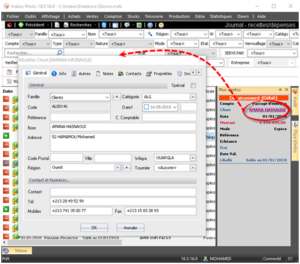Gestion de la trésorerie (Journal de recettes-dépenses)
20
Mai
Transactions
Vous pouvez à tout moment créer une transaction, à savoir un encaissement ou un décaissement. La création d’une transaction se fait au niveau du Journal – recettes/dépenses du menu Trésorerie. Pour cela il suffit de double-cliquer dans n’importe quel coin vide de la grille, de cliquer sur le bouton Nouveau ou encore sur la touche Inser de votre clavier, il faudra en premier lieu spécifier s’il s’agit d’un encaissement ou décaissement :
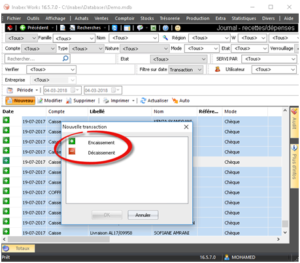
Il s’agira ensuite de remplir les informations nécessaires :
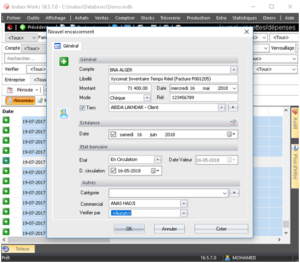
Verrouillage des transactions
Vous pouvez empêcher la manipulation d’une transaction en la verrouillant, pour faire cela, il suffit de cliquer sur le bouton droit et de cliquer sur Verrouiller :
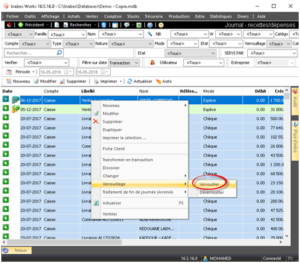
Pour procéder à l’opération inverse, cliquez sur Déverrouiller.
Il est à noter que vous pouvez gérer les permissions liés au verrouillage des transactions :
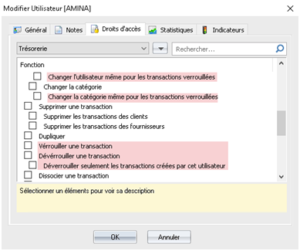
Journal des transactions
Grâce au « Journal – recettes/dépenses » accessible via le menu « Trésorerie », vous pouvez obtenir la liste des encaissements et décaissements créés au niveau de votre logiciel de gestion commerciale Works | PharmaX | PharmaCom | PharmaLab et les détails de chaque opération en cliquant simplement sur une ligne dans le listing. Vous pouvez aussi :
-Visualiser les transactions, du jour, de la semaine, du mois… grâce au filtre période
-Voir les totaux des transactions en fonction de leurs états via la barre « Totaux »
-Voir les transactions associées aux règlements des pièces commerciales via la barre« Factures/Bons »
-Filtrer la liste des transactions selon : le mode de paiement, l’état…
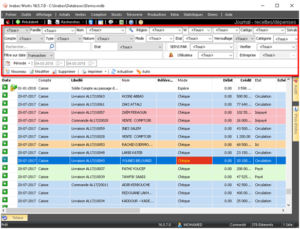
Vous remarquerez que dans le journal des recettes-dépenses, il y a la colonne Nb documents. Cette colonne est utile dans le cas de l’utilisation de la Gestion électronique des documents (GED) (pour plus d’informations, cliquez ici), le nombre de documents associés à cette transaction, un chèque scanné par exemple :
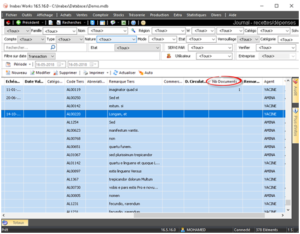
Totaux
Vous disposez également de la barre des totaux vous permettant d’avoir une vue rapide de vos données pour vous guider dans la prise de décisions. Vous trouverez donc à portée de main les montants :
-Globaux
-En échéance
-Payés
-En circulation et « chez nous »
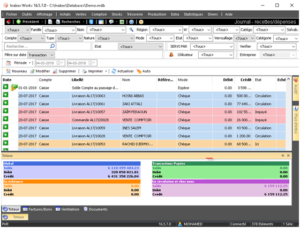
En sélectionnant une transaction, vous pouvez voir les pièces qui lui sont liées que ce soit des bons ou des factures, à savoir par exemple la facture que la transaction va régler :
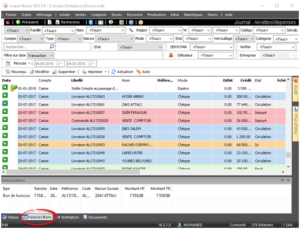
Plus d’infos
Si vous souhaitez avoir les totaux pour un certain nombre de transactions uniquement, il suffit de les sélectionner et d’utiliser la barre Plus d’infos :
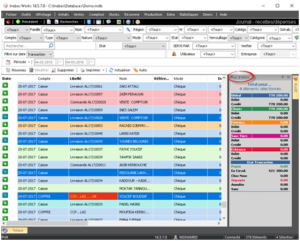
Si vous sélectionnez une seule transaction, vous pouvez consulter le tiers concerné au niveau de Plus d’infos sans avoir à aller dans le listing des tiers :